最近有不少的用戶在反映安裝完Win8系統後,發現不能上網的問題,這是怎麼回事呢?其實這是因為網卡驅動安裝不正確或系統設置不當造成的,那麼遇到這種問題該怎麼解決呢?下面小編為大家介紹一下Win8系統安裝後不能上網的解決方法。
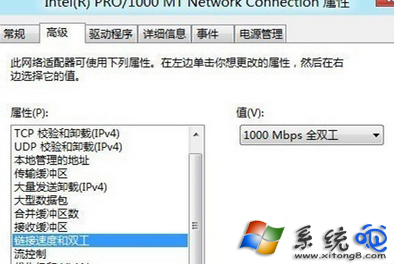
操作步驟:
1、修改網卡屬性設置。桌面右擊“計算機”→“管理”→在打開計算機管理窗口點擊“設備管理器”→“網絡適配器”右擊網卡驅動屬性,在彈出網卡屬性窗口點擊“高級”,然後在“屬性”框中點擊“鏈接速度和雙工”將值修改為“100Mbps全雙工”然後點擊“確定”即可。
2、卸載Win8系統自帶網卡驅動程序,下載最新官方網卡驅動安裝。打開計算機“設備管理器”→“網絡適配器”右鍵卸載網卡驅動,在彈出“確認要從系統上卸載這個設備”的提示窗口,點“確定”即可完成卸載;
3、在“網絡適配器”上右鍵“掃描檢測硬件改動”然後“其他設備”→“以太網控制器”右鍵更新驅動程序軟件→選擇自己之前下載好的最新官方驅動,更新完成後重啟計算機,計算機是否就可以正常上網。
以上是小編為大家介紹的Win8系統安裝後不能上網的解決方法。遇到以上這情況的用戶,可以按照以上的步驟進行操作。